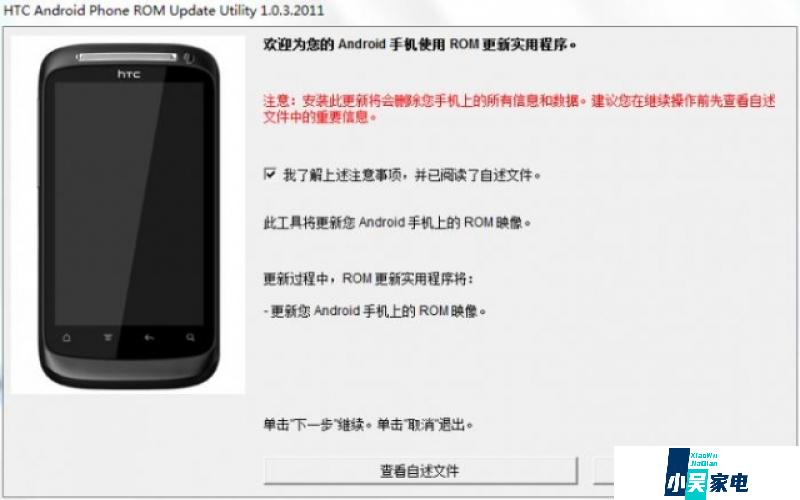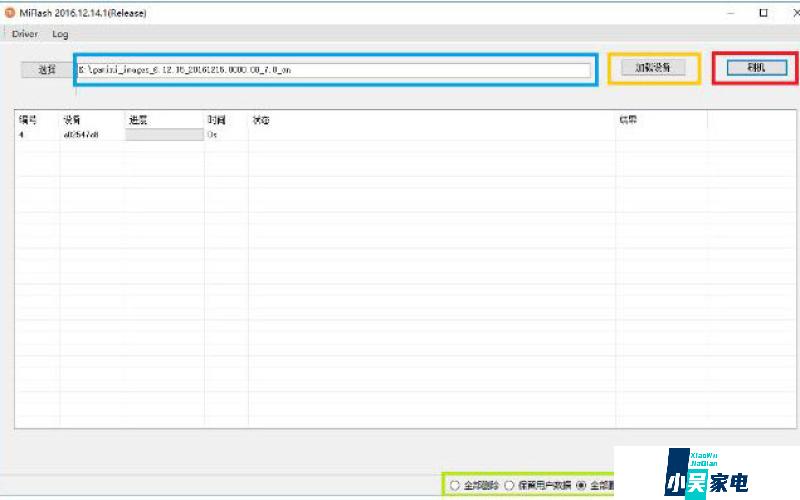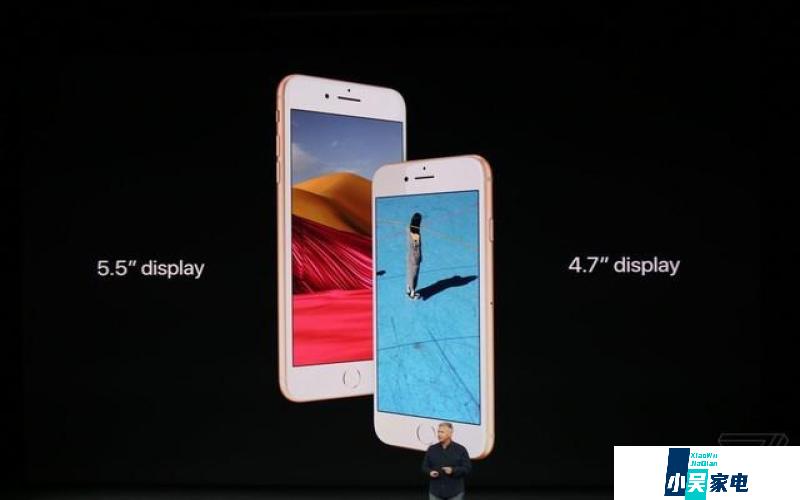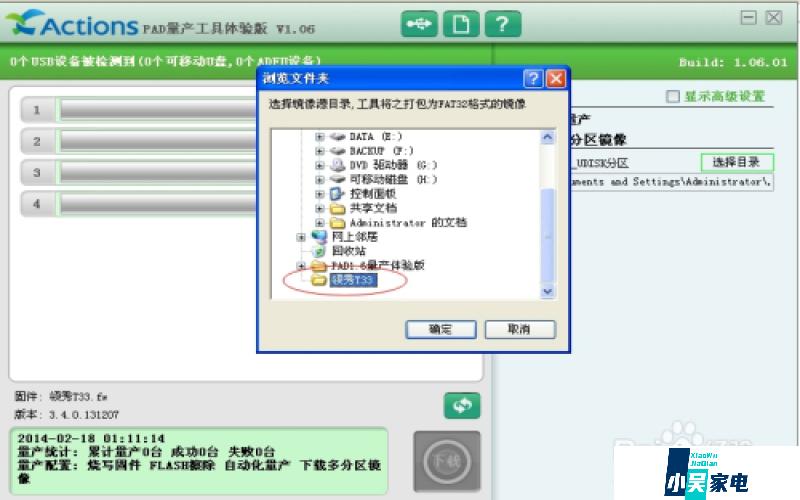
华为平板是一款性能出色的智能设备,但如果你想获得更多自由度和更好的使用体验,可以考虑刷机。下面是华为平板刷机教程,供大家参考。
一、准备工作
1.备份重要数据:在刷机之前,一定要备份好所有重要的个人数据,包括照片、联系人、短信、应用等。因为刷机过程中会清除所有数据,备份可以避免数据丢失。
2.获取刷机包:刷机包是刷机的必要文件,可以到华为官网或者第三方网站下载对应型号的刷机包,一定要确认下载的刷机包与自己的设备型号和系统版本一致。
3.解锁Bootloader:解锁Bootloader是刷机的前置条件,不同型号的华为平板操作略有不同,具体可以在华为官网上查找对应教程。
4.安装ADB驱动:在刷机之前,需要先安装好ADB驱动,以便电脑与设备正常连接。ADB驱动可以在百度或谷歌搜索下载。
二、刷机步骤
1.打开开发者选项:在华为平板的“设置-关于平板”的页面中,多次点击“版本号”即可打开“开发者选项”。
2.USB调试:在“开发者选项”中找到“USB调试”选项并开启。
3.连接电脑:将华为平板通过USB数据线连接到电脑上。
4.命令行工具:在电脑上打开命令行工具,输入以下命令:
adb devices
若设备连接成功,将会显示设备名称和状态。
5.进入Fastboot模式:关机后按住“音量下”和“电源”键,直到看到华为LOGO的时候松开“电源”键,等到进入Fastboot模式。
6.刷入Recovery:在Fastboot模式下,输入以下命令:
fastboot flash recovery 文件名.img
文件名.img为下载好的刷机包中Recovery的文件名。
7.重启平板进入Recovery模式:在Fastboot模式下,选择“Recovery mode”后按“电源”键进入Recovery模式。
8.清除所有数据:在Recovery模式下,选择“Wipe data/factory reset”并执行。
9.刷入ROM:在Recovery模式下,选择“Install ZIP from SD card”,然后选择下载好的刷机包,即可开始刷入ROM,刷完后选择“reboot now”重启平板即可。
以上就是华为平板刷机的详细教程,如果没有技术和经验,请谨慎操作。